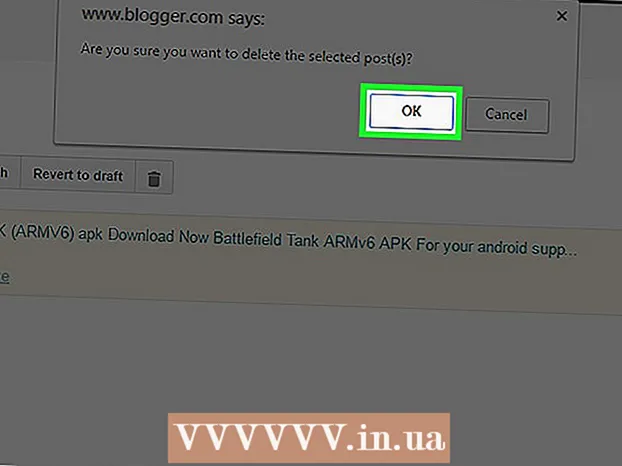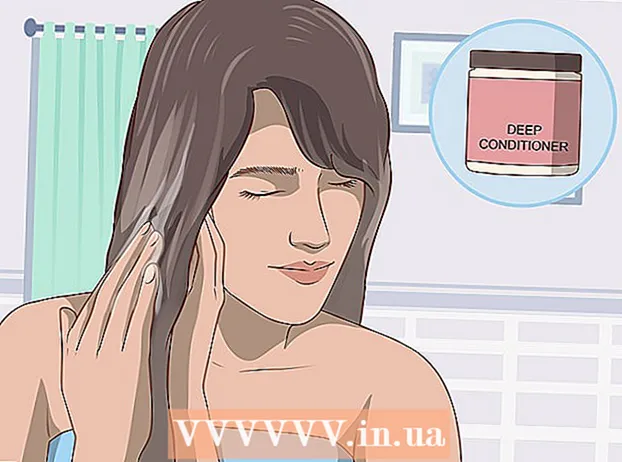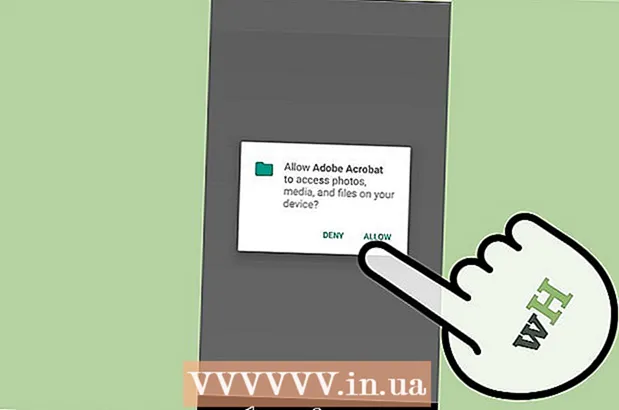作者:
Bobbie Johnson
创建日期:
2 四月 2021
更新日期:
1 七月 2024

内容
如果您已将 USB 驱动器或 SD 卡连接到计算机并发现显示的是快捷方式而不是文件,则该驱动器很可能感染了病毒。别担心 - 文件没有消失,它们只是被病毒隐藏了。可以使用免费的 UsbFix 实用程序或命令行删除病毒。清理驱动器后,请运行防病毒软件以扫描计算机是否有病毒。
脚步
方法 1(共 2 个):使用 UsbFix 反恶意软件工具
 1 断开 USB 驱动器与计算机的连接并重新启动计算机。 在安装可防止病毒启动的实用程序之前,请勿连接驱动器。
1 断开 USB 驱动器与计算机的连接并重新启动计算机。 在安装可防止病毒启动的实用程序之前,请勿连接驱动器。  2 下载并运行 Autorun Exterminator 实用程序。 当您将驱动器连接到计算机时,它将防止病毒自动启动。
2 下载并运行 Autorun Exterminator 实用程序。 当您将驱动器连接到计算机时,它将防止病毒自动启动。 - 转至 https://ccm.net/download/download-11613-autorun-exterminator,单击绿色下载按钮,然后选择保存文件的位置并单击保存。
- 打开下载文件夹(或您选择的文件夹)。
- 右键单击 AutoRunExterminator-1.8.zip 文件并从菜单中选择全部提取。
- 单击检出。将出现一个带有 Autorun Exterminator 实用程序的新文件夹。
- 双击新的“AutoRunExterminator-1.8”文件夹将其打开。
- 双击“AutoRunExterminator.Exe”文件。出现提示时,单击“是”或“确定”以运行该程序。
 3 将 USB 驱动器连接到计算机。
3 将 USB 驱动器连接到计算机。 4 下载并运行免费的 UsbFix 实用程序。 它将破坏病毒并恢复您的文件。
4 下载并运行免费的 UsbFix 实用程序。 它将破坏病毒并恢复您的文件。 - 转至 https://www.fosshub.com/UsbFix.html 并在下载下,单击 Windows 安装程序。
- 选择下载文件夹,然后单击保存。
- 打开下载文件夹并双击以“UsbFix”开头的文件。您可能需要单击是才能启动该实用程序。
 5 点击 运行分析 (分析)。 这是窗口底部的一个选项。
5 点击 运行分析 (分析)。 这是窗口底部的一个选项。  6 点击 全面分析 (完整分析)。 该实用程序将扫描您的计算机,包括您的 USB 驱动器,以查找病毒。这可能要花点时间。
6 点击 全面分析 (完整分析)。 该实用程序将扫描您的计算机,包括您的 USB 驱动器,以查找病毒。这可能要花点时间。  7 按照屏幕上的说明删除病毒。 如果发现病毒,该实用程序会将其从驱动器中删除。
7 按照屏幕上的说明删除病毒。 如果发现病毒,该实用程序会将其从驱动器中删除。 - 如果该实用程序没有发现病毒或无法删除它,请转到下一部分。
 8 拔下 USB 驱动器并重新启动计算机。
8 拔下 USB 驱动器并重新启动计算机。 9 检查您的计算机是否有病毒。 从您的驱动器中删除病毒后,请阅读本文以了解如何在您的计算机上运行完整的病毒扫描并删除任何其他恶意软件。在将驱动器重新连接到您的计算机之前,您需要确保您的计算机没有病毒。
9 检查您的计算机是否有病毒。 从您的驱动器中删除病毒后,请阅读本文以了解如何在您的计算机上运行完整的病毒扫描并删除任何其他恶意软件。在将驱动器重新连接到您的计算机之前,您需要确保您的计算机没有病毒。 - 这些文件现在应该出现在驱动器上。如果您没有看到它们,它们就在文件夹中。该文件夹可能未命名,或者您可能不熟悉该名称。双击每个文件夹以找到包含所需文件的文件夹。
- 要卸载 Autorun Exterminator 实用程序,请右键单击其文件夹(在资源管理器窗口中)并从菜单中选择卸载。
方法 2 of 2:使用命令行
 1 断开 USB 驱动器与计算机的连接并重新启动计算机。 在安装可防止病毒启动的实用程序之前,请勿连接驱动器。
1 断开 USB 驱动器与计算机的连接并重新启动计算机。 在安装可防止病毒启动的实用程序之前,请勿连接驱动器。  2 下载并运行 Autorun Exterminator 实用程序。 当您将驱动器连接到计算机时,它将防止病毒自动启动。
2 下载并运行 Autorun Exterminator 实用程序。 当您将驱动器连接到计算机时,它将防止病毒自动启动。 - 转至 https://ccm.net/download/download-11613-autorun-exterminator,单击绿色下载按钮,然后选择保存文件的位置并单击保存。
- 打开下载文件夹(或您选择的文件夹)。
- 右键单击 AutoRunExterminator-1.8.zip 文件并从菜单中选择全部提取。
- 单击检出。将出现一个带有 Autorun Exterminator 实用程序的新文件夹。
- 双击新的“AutoRunExterminator-1.8”文件夹将其打开。
- 双击“AutoRunExterminator.Exe”文件。出现提示时,单击“是”或“确定”以运行该程序。
 3 将 USB 驱动器连接到计算机。
3 将 USB 驱动器连接到计算机。 4 找出 U 盘标有什么字母。 如果您知道字母(例如,“E:”),请跳过此步骤。
4 找出 U 盘标有什么字母。 如果您知道字母(例如,“E:”),请跳过此步骤。 - 点击 ⊞ 赢+乙打开资源管理器窗口。
- 将左窗格向下滚动到“这台电脑或计算机”部分。
- 查找 USB 驱动器名称旁边的字母。
 5 以管理员身份打开命令提示符。 此过程取决于 Windows 版本:
5 以管理员身份打开命令提示符。 此过程取决于 Windows 版本: - Windows 10/8 - 单击 ⊞ 赢+X打开高级用户菜单(或右键单击开始菜单),然后单击命令提示符(管理员)或 Windows PowerShell(管理员)。如果出现提示,请单击是。
- Windows 7 及更早版本 - 单击 ⊞ 赢+电阻打开运行窗口,然后键入 指令...点击 控制+⇧ 换档+↵ 输入以管理员身份打开命令提示符,然后输入您的密码(或确认您的操作)。
 6 进入 信件: 并按下 ↵ 输入...代替 信件 将字母替换为您的 USB 驱动器。
6 进入 信件: 并按下 ↵ 输入...代替 信件 将字母替换为您的 USB 驱动器。  7 进入 删除 * lnk 并按下 ↵ 输入. 此命令将从驱动器中删除快捷方式。
7 进入 删除 * lnk 并按下 ↵ 输入. 此命令将从驱动器中删除快捷方式。  8 进入 属性 -h -r -s / s / d 信件:*.* 并按 ↵ 输入...代替 信件 将字母替换为您的 USB 驱动器。此命令将显示文件、删除所有只读属性并删除快捷方式。命令完成后,文件可以再次使用。
8 进入 属性 -h -r -s / s / d 信件:*.* 并按 ↵ 输入...代替 信件 将字母替换为您的 USB 驱动器。此命令将显示文件、删除所有只读属性并删除快捷方式。命令完成后,文件可以再次使用。 - 例如,如果驱动器标记为“E”,请输入 attrib -h -r -s / s / d E: *. * 并按下 ↵ 输入.

- 例如,如果驱动器标记为“E”,请输入 attrib -h -r -s / s / d E: *. * 并按下 ↵ 输入.
 9 拔下 USB 驱动器并重新启动计算机。 现在检查您的计算机是否存在恶意软件并将其删除以避免再次感染您的驱动器。
9 拔下 USB 驱动器并重新启动计算机。 现在检查您的计算机是否存在恶意软件并将其删除以避免再次感染您的驱动器。  10 检查您的计算机是否有病毒。 如果您的计算机没有防病毒程序,请阅读本文以了解如何使用 Windows 内置防病毒软件扫描您的计算机。如果您的防病毒软件发现恶意软件,请按照屏幕上的说明将其清除。
10 检查您的计算机是否有病毒。 如果您的计算机没有防病毒程序,请阅读本文以了解如何使用 Windows 内置防病毒软件扫描您的计算机。如果您的防病毒软件发现恶意软件,请按照屏幕上的说明将其清除。  11 重新启动计算机并插入 USB 驱动器。 现在我们建议格式化驱动器(以防万一)。
11 重新启动计算机并插入 USB 驱动器。 现在我们建议格式化驱动器(以防万一)。 - 当计算机重新启动时,AutoRun Exterminator 实用程序不会自动启动。要卸载此实用程序,请右键单击其文件夹(在资源管理器窗口中)并从菜单中选择“删除”。
 12 返回资源管理器窗口并双击 USB 驱动器。 如果您关闭了资源管理器窗口,请单击 ⊞ 赢+乙打开它。连接的 USB 驱动器位于左窗格中的此 PC 或计算机下。在打开的驱动器窗口中,您将找到您的文件。
12 返回资源管理器窗口并双击 USB 驱动器。 如果您关闭了资源管理器窗口,请单击 ⊞ 赢+乙打开它。连接的 USB 驱动器位于左窗格中的此 PC 或计算机下。在打开的驱动器窗口中,您将找到您的文件。 - 如果您没有看到这些文件,它们就在文件夹中。该文件夹可能未命名,或者您可能不熟悉该名称。双击每个文件夹以找到包含所需文件的文件夹。
 13 将恢复的文件复制到计算机上的安全位置。 这样做是为了避免在格式化驱动器时丢失它们。
13 将恢复的文件复制到计算机上的安全位置。 这样做是为了避免在格式化驱动器时丢失它们。 - 比如在你的桌面上创建一个文件夹(在桌面上右键,在菜单中选择新建>文件夹,命名文件夹,然后点击 ↵ 输入) 并将文件拖到该文件夹中。在将所有文件复制到计算机上的文件夹之前,请勿格式化驱动器。
 14 在资源管理器窗口中右键单击驱动器号。 您可以在“此电脑”或“计算机”下找到它。将打开一个菜单。
14 在资源管理器窗口中右键单击驱动器号。 您可以在“此电脑”或“计算机”下找到它。将打开一个菜单。  15 点击 格式. “格式化”窗口将打开。
15 点击 格式. “格式化”窗口将打开。  16 取消选中“快速格式化”并单击 发射. 格式化将删除驱动器中的所有数据,包括病毒的任何残余。此过程可能需要一些时间,具体取决于计算机的速度。
16 取消选中“快速格式化”并单击 发射. 格式化将删除驱动器中的所有数据,包括病毒的任何残余。此过程可能需要一些时间,具体取决于计算机的速度。  17 格式化过程完成后,将文件复制回 U 盘。
17 格式化过程完成后,将文件复制回 U 盘。